كيفية إعادة تثبيت متجر Microsoft على نظام التشغيل Windows 11
هل متجر Microsoft لا يعمل بشكل صحيح على جهاز الكمبيوتر الذي يعمل بنظام Windows 11؟ يمكنك إصلاح أي مشكلة تتعلق بـ Microsoft Store تقريبًا عن طريق إلغاء تثبيته وإعادة تثبيته. إليك كيفية القيام بذلك بالضبط.
ملاحظة: تتضمن هذه العملية تشغيل الأوامر في PowerShell لإزالة الحزم الأساسية ، لذا ضع في اعتبارك إعادة تثبيت Microsoft Store فقط عندما تفشل جميع الإصلاحات الأخرى. نوصيك أيضًا بإنشاء نقطة استعادة للنظام قبل إزالة المتجر في حالة حدوث أي خطأ.
الخطوة 1: قم بإلغاء تثبيت متجر Microsoft من نظام التشغيل Windows 11
بخلاف التطبيقات الأخرى ، لا يمكنك إزالة Microsoft Store باستخدام الإعدادات أو لوحة التحكم . سيتعين عليك تشغيل أمر من نافذة PowerShell للتخلص من تطبيق Store.
للبدء ، قم بالوصول إلى قائمة “ابدأ” بجهاز الكمبيوتر الخاص بك وابحث عن “PowerShell”. انقر بزر الماوس الأيمن على التطبيق واختر “تشغيل كمسؤول”.
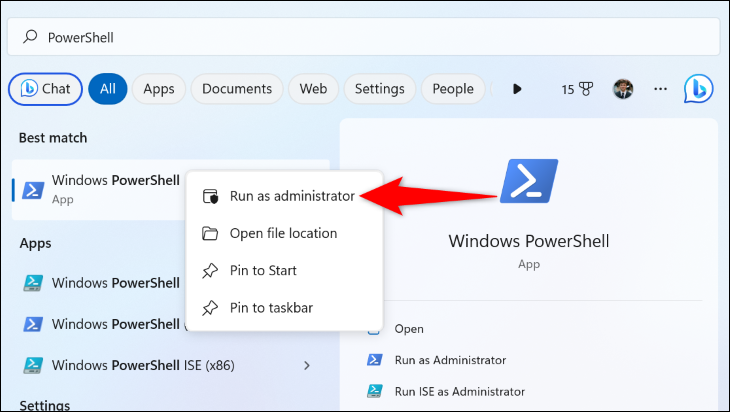
في موجه “التحكم في حساب المستخدم” ، حدد “نعم”.
في نافذة PowerShell ، اكتب الأمر التالي واضغط على Enter:
Get-AppxPackage -allusers *WindowsStore* | Remove-AppxPackage
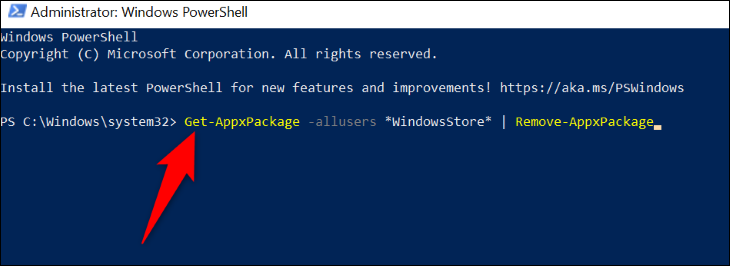
في هذا الأمر ، -allusersيعني إزالة Store لجميع المستخدمين على جهاز الكمبيوتر الخاص بك ، WindowsStoreويشير إلى متجر Microsoft ، Remove-AppxPackage ويخبر الجزء PowerShell بإزالة تطبيق Store.
عند انتهاء تشغيل الأمر ، أغلق PowerShell. بعد ذلك ، أعد تشغيل جهاز الكمبيوتر الخاص بك عن طريق فتح قائمة “ابدأ” ، والنقر فوق رمز “الطاقة” واختيار “إعادة التشغيل”.
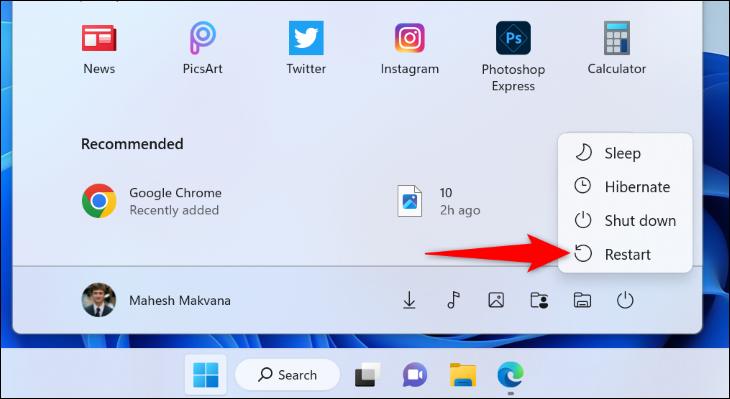
الخطوة 2: أعد تثبيت متجر Microsoft على نظام التشغيل Windows 11
لإعادة تحديث متجر Microsoft على جهاز الكمبيوتر الخاص بك بالكامل ، قم بتشغيل أمر في PowerShell على النحو التالي.
افتح قائمة “ابدأ” ، وابحث عن “PowerShell” ، وانقر على “تشغيل كمسؤول”. في موجه “التحكم في حساب المستخدم” ، انقر على “نعم”.
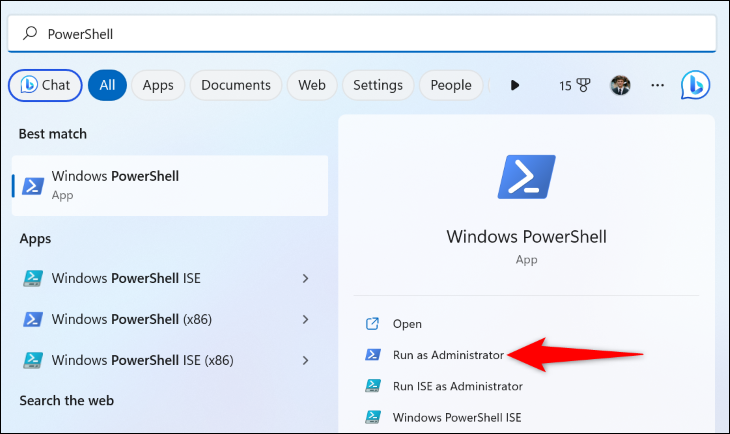
في PowerShell ، اكتب الأمر التالي واضغط على Enter:
Get-AppxPackage -AllUsers Microsoft.WindowsStore* | Foreach {Add-AppxPackage -DisableDevelopmentMode -Register "$($_.InstallLocation)\AppXManifest.xml"}
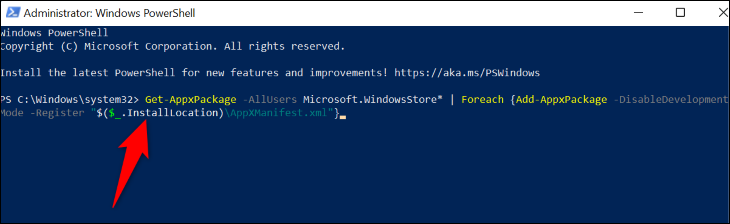
في هذا الأمر ، -allusersيقوم بتثبيت Store لجميع المستخدمين على نظامك Microsoft.WindowsStoreويشير إلى تطبيق Microsoft Store.
بعد تنفيذ الأمر ، أعد تشغيل الكمبيوتر. لديك الآن نسخة جديدة من Microsoft Store مثبتة على جهاز الكمبيوتر الخاص بك. يتمتع!









